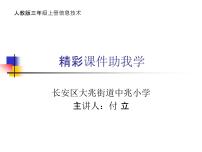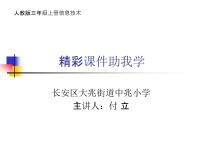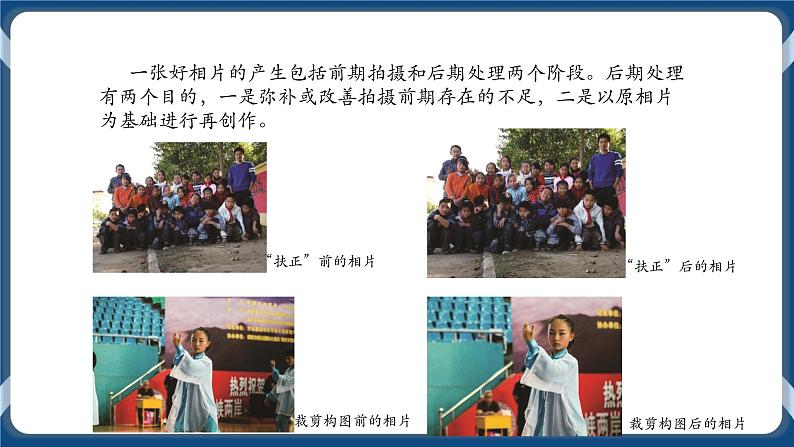
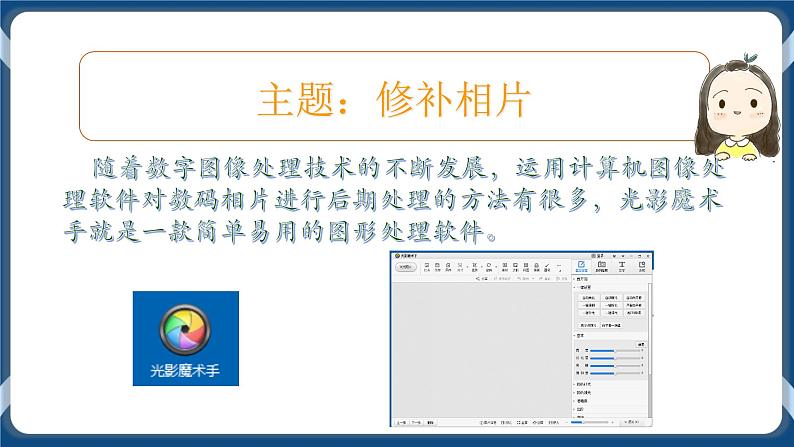

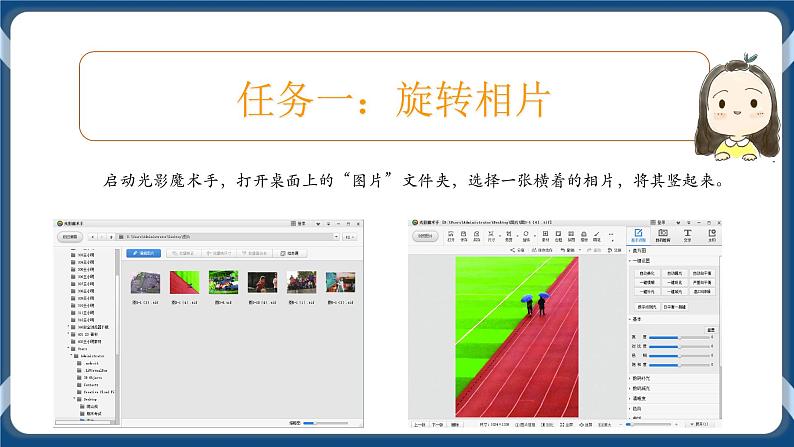
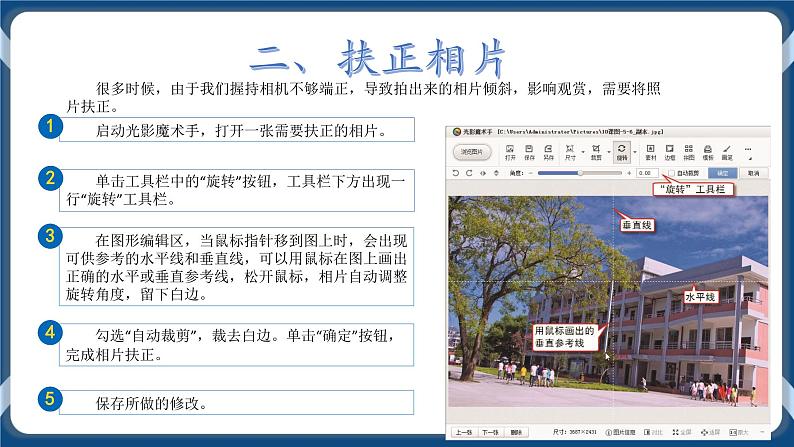
- 第三课 美丽校园我来拍 课件 课件 8 次下载
- 第四课 整理素材便利用 课件 课件 6 次下载
- 第六课 润色图像添光彩 课件 课件 7 次下载
- 第七课 录制校园秀美景 课件 课件 6 次下载
- 第八课 组接镜头串主题 课件 课件 7 次下载
小学信息技术闽教版(2020)四年级下册第5课 修补图像焕新颜完整版课件ppt
展开一张好相片的产生包括前期拍摄和后期处理两个阶段。后期处理有两个目的,一是弥补或改善拍摄前期存在的不足,二是以原相片为基础进行再创作。
随着数字图像处理技术的不断发展,运用计算机图像处理软件对数码相片进行后期处理的方法有很多,光影魔术手就是一款简单易用的图形处理软件。
启动光影魔术手,打开一张需要竖起来的相片。
由于构图的需要,有时需要将相机竖着拍摄,这样拍摄出来的相片在计算机中查看时是横着的,需要重新竖起来。
单击工具栏的“保存”按钮,弹出“保存提示”对话框,用鼠标拖动调节滑块,将“文件质量”参数设置在85%以上。单击“确定”按钮,保存所做的修改。
启动光影魔术手,打开桌面上的“图片”文件夹,选择一张横着的相片,将其竖起来。
启动光影魔术手,打开一张需要扶正的相片。
很多时候,由于我们握持相机不够端正,导致拍出来的相片倾斜,影响观赏,需要将照片扶正。
单击工具栏中的“旋转”按钮,工具栏下方出现一行“旋转”工具栏。
在图形编辑区,当鼠标指针移到图上时,会出现可供参考的水平线和垂直线,可以用鼠标在图上画出正确的水平或垂直参考线,松开鼠标,相片自动调整旋转角度,留下白边。
勾选“自动裁剪”,裁去白边。单击“确定”按钮,完成相片扶正。
启动光影魔术手,打开桌面上的“图片”文件夹,选择一张倾斜的相片,将其扶正。
启动光影魔术手,打开一张需要再次构图的相片。
由于各种客观因素的影响,使我们拍摄的画面难以达到构图的要求,可以在后期处理时通过裁剪,再次构图。
单击工具栏中的“裁剪”按钮,工具栏下方出现一行“裁剪”工具栏,在图像编辑区中拖动鼠标拉出一个带有九宫格的裁剪框。
参考九宫格构图方法调整裁剪框的区域,单击“确定”按钮,或者双击裁剪框内的图像,裁剪掉裁剪框外的图像。
单击工具栏“保存”按钮,保存所做的修改。
启动光影魔术手,打开桌面上的“图片”文件夹,选择一张需要重新构图的相片,将其按照九宫格构图法进行裁剪。
打开上节课整理好的相片,逐张查看,挑选出有残缺的相片,记录其文件名,与同学讨论修补方法。运用光影魔术手提供的相关工具,对挑选出来的相片进行处理,并保存处理好的相片,保存时“文件质量”参数设置为100%。
1.光影魔术手可以对相片进行哪些后期处理?2.光影魔术手处理后的相片保存时设置的“文件质量”参数多少合适?
最高100%,不低于85%
文件质量——不低于85%
人教版三年级上册第6课 精彩课件助我学图片ppt课件: 这是一份人教版三年级上册第6课 精彩课件助我学图片ppt课件,共7页。PPT课件主要包含了用课件辅助其他学习等内容,欢迎下载使用。
信息技术四年级下册第5课 修补图像焕新颜精品ppt课件: 这是一份信息技术四年级下册第5课 修补图像焕新颜精品ppt课件,共20页。PPT课件主要包含了学习任务,开阔视野,“扶正”后的相片,“扶正”前的相片,裁剪构图后的相片,裁剪构图前的相片,后期处理前后的相片,探究活动,活动主题修补相片,旋转相片等内容,欢迎下载使用。
闽教版(2020)三年级下册第5课 刷子工具试涂鸦优秀ppt课件: 这是一份闽教版(2020)三年级下册第5课 刷子工具试涂鸦优秀ppt课件,共13页。PPT课件主要包含了今日主题画田野,画田野和大山,需要的工具铅笔,朦胧效果,画树白云和飞鸟,插入文字等内容,欢迎下载使用。